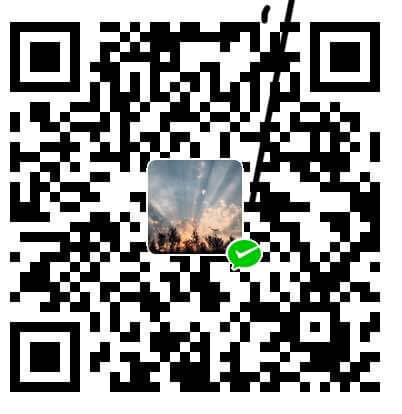学习 vim 并且其会成为你最后一个使用的文本编辑器。没有比这个更好的文本编辑器了,非常地难学,但是却不可思议地好用。
基本用法
移动:
hjkl: 分别对应左下上右
** 切换操作模式**
要始终记得按esc来退回Normal模式,已下要说的前提都是在Normal模式开始。
按esc键 → Normal模式,在VIM的Normal模式下,所有的键就是功能键了。
i → insrt模式,相当于其他编辑器正常的输入模式。
: → 后面接命令,进入vim的命令模式。
:! → 调用外部的命令行。
→ 注: 凡是:开始的命令你需要输入<enter>回车来结束(执行)
需要记忆的知识点
插入
a → 光标后插入
o → 当前行后插入一行
O → 当前行前插入一行
cw → 替换从光标位置到单词结尾的字符
位移动
0 → 到行头
^ → 和0差不多,到本行第一个不是blank字符的位置(blank: 空格、tab、换行、回车等看不见的字符)
$ → 到行尾
g下换线 → 到本行最后一个不是blank字符的位置
单词间移动
w → 到下一个单词的开头。
e → 到下一个单词的结尾。
块内移动
% : 匹配括号移动,包括 (, {,[
- 和 #: 全局匹配光标当前所在的单词,移动光标到下一个(或上一个)匹配单词(*是下一个,#是上一个)
行移动
NG → 到第 N 行
gg → 到第一行
G → 到最后一行
搜索
/pattern → 搜索pattern的字符,如果有多个在enter后 按n 向后,N 先前。
撤销和取消撤销
u → undo
打开/保存/退出/改变文件
:e <path/to/file> → 打开一个文件
:x/ZZ/:wq → 都是保存并退出
:bn和: bp → 当有多个文件打开时,可以切换 n 是next p是previous
重复
. → 重复上一次的命令
N
如:
2dd → 删除2行
3p → 粘贴文本3次
接着上次按 . 可以再次粘贴文本3次,
但是 3. 则是粘贴文本3次而不是9次
Vim 超能力
fa → 到下一个为a的字符处,你也可以fs到下一个为s的字符。
t, → 到逗号前的第一个字符。逗号可以变成其它字符。
3fa → 在当前行查找第三个出现的a。
F 和 T → 和 f 和 t 一样,只不过是相反方向。
dt” → 删除所有的内容,直到遇到双引号—— “。
visual模式下的操作
可视选择模式。此时可用hjkl 移动
选择后的操作
d → (删除 )
gU → (变大写)
gu → (变小写)
J → 把所有的行连接起来(变成一行)
< 或 > → 左右缩进
= → 自动给缩进
visual模式的命令
假设你有一个字符串 (map (+) (“foo”)).而光标键在第一个 o 的位置。
vi" → 会选择 foo.
va" → 会选择 "foo".
vi) → 会选择 "foo".
va) → 会选择("foo").
v2i) → 会选择 map (+) ("foo")
v2a) → 会选择 (map (+) ("foo"))块操作:
块操作,典型的操作: 0
^ → 到行头
I– [ESC] → I是插入,插入“–”,按ESC键来为每一行生效。
分屏
:vs 水平分屏
:sv 垂直分屏
启动时分屏
使用大写的O参数来垂直分屏。vim -On file1 file2 ...
使用小写的o参数来水平分屏。n 代表分几屏
关闭分屏
Ctrl+W c
自动提示 和
在 Insert 模式下,你可以输入一个词的开头,然后按
其他
ye 当前位置拷贝到本单词的最后一个字符。
y2/foo 来拷贝2个 “foo” 之间的字符串。